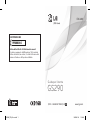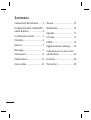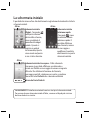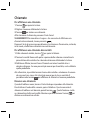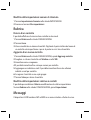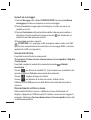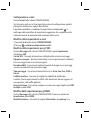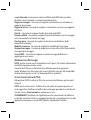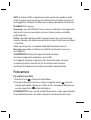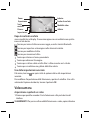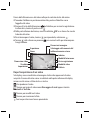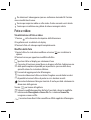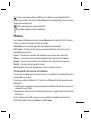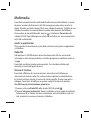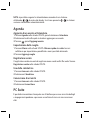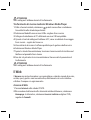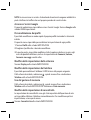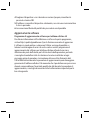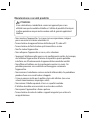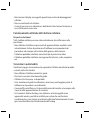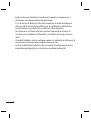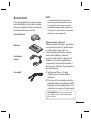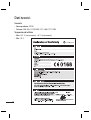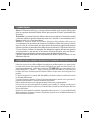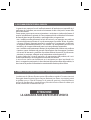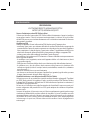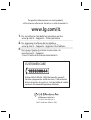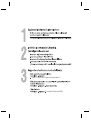LG LG Cookie Fresh Manuale utente
- Categoria
- Smartphone
- Tipo
- Manuale utente

Guida per l’utente
GS290
P/NO : MMBB0370980(1.0)
WR
www.lg.com
ITALIANO
CUSTOMER CARE
199600044
Attivo dalle 9.00 alle 18.00 da lunedì a venerdì
Servizio a pagamento: tari a massima 11,88 centesimi
di Euro al minuto (iva esclusa). Costi da telefonia mobile
variano in funzione dell’operatore utilizzato.
GS290_TIM_Cover.indd 1GS290_TIM_Cover.indd 1 2010-05-18 1:58:582010-05-18 1:58:58

Bluetooth QD ID B016078
GS290_TIM_Cover.indd 2GS290_TIM_Cover.indd 2 2010-05-18 1:59:012010-05-18 1:59:01

GS290 GUIDA PER L’UTENTE
Le informazioni fornite nel presente manuale possono variare a seconda del
software del telefono in uso o delle impostazioni del provider di servizi.
Smaltimento delle apparecchiature
obsolete
1. Quando su un prodotto è riportato il
simbolo di un bidone della spazzatura
barrato da una croce, significa che il
prodotto è coperto dalla direttiva europea
2002/96/EC.
2. Tutti i prodotti elettrici ed elettronici
dovrebbero essere smaltiti separatamente
rispetto alla raccolta differenziata
municipale, mediante impianti di raccolta
specifici designati dal governo o dalle
autorità locali.
3. Il corretto smaltimento delle
apparecchiature obsolete contribuisce a
prevenire possibili conseguenze negative
sulla salute umana e sull’ambiente.
4. Per informazioni più dettagliate sullo
smaltimento delle apparecchiature
obsolete, contattare il comune, il servizio
di smaltimento rifiuti o il negozio in cui è
stato acquistato il prodotto.

2
Sommario
Componenti del telefono ......... 3
Installazione della scheda SIM
e della batteria .............................. 4
La schermata iniziale .................. 5
Chiamate ........................................ 6
Rubrica ............................................ 7
Messaggi ......................................... 7
Fotocamera ..................................11
Videocamera ...............................12
Foto e video ................................14
Musica ...........................................15
Multimedia...................................16
Agenda .......................................... 17
PC Suite .........................................17
Il Web .............................................19
Aggiornamento software .......22
Indicazioni per un uso sicuro
ed e ciente .................................23
Accessori ....................................... 29
Dati tecnici ...................................30

3
Alloggiamento della scheda
MicroSD
Tasti volume
• Quando sullo schermo viene
visualizzata la schermata
iniziale: suoneria e volume del
tono tasti.
• Durante una chiamata:
volume dell’auricolare.
Connettore vivavoce o auricolare stereo
Componenti del telefono
Tasto di blocco
• Pressione breve per
accendere o spegnere lo
schermo.
Tasto Fotocamera
• Accedere al menu della
fotocamera tenendo
premuto il tasto.
Caricabatterie, cavo
Auricolare
Tasto Chiama
Consente di comporre un numero di telefono e di
rispondere alle chiamate in entrata.
Tasto multifunzione
Tasto Fine/Accensione
Pressione lunga per accendere/spegnere.

4
Installazione della scheda SIM e della batteria
Installazione della scheda SIM
Quando si sottoscrive un abbonamento a una rete cellulare, l’utente riceve una
scheda SIM plug-in contenente tutti i dettagli relativi all’abbonamento, ad esempio il
codice PIN personale, i servizi opzionali disponibili e molte altre informazioni.
Importante! › La scheda SIM plug-in e i relativi contatti possono essere danneggiati
da gra e piegamenti. Pertanto, prestare attenzione quando si
maneggia, si inserisce o si rimuove la scheda. Tenere le schede SIM
fuori dalla portata dei bambini.
Illustrazioni
Spegnere sempre il dispositivo e scollegare il caricabatterie prima di rimuovere la batteria.
Rimuovere la copertura posteriore.
Sollevandola, rimuovere la batteria.
Inserire la SIM card.
Inserire la batteria.
Inserire la copertura posteriore.
Caricare la batteria.
1
2
3
4
5
6
1
2
3
6
4 5
Installazione di una scheda di memoria
È possibile espandere la memoria del telefono
utilizzando una scheda di memoria MicroSD.
NOTA: la scheda di memoria è un accessorio
opzionale.
1 Aprire l’alloggiamento della scheda di memoria
sul lato sinistro del telefono.
2 Inserire la scheda di memoria nell’alloggiamento
finché non scatta in posizione. Assicurarsi che i
contatti dorati siano rivolti verso il basso.

5
È possibile trascinare e fare clic direttamente sugli elementi desiderati in tutte le
schermate iniziali.
La schermata iniziale
Schermata iniziale
Widget - Toccando
nella parte inferiore
destra dello schermo,
viene visualizzato il
pannello del widget
mobile. Quando si
registra un widget
trascinandolo, questo
viene creato nel punto
in cui è stato rilasciato.
Attivo
Schermata iniziale Livesquare - Dalla schermata
Livesquare, è possibile effettuare una chiamata e
inviare con facilità un messaggio al numero assegnato
all’avatar. Per utilizzare la funzione di chiamata,
messaggi o contatti, selezionare un avatar e scegliere
l’icona del tasto Preferiti che si desidera utilizzare.
Attivo
Icona del tasto Preferiti
Schermata iniziale
Selezione rapida
- Toccando
, viene
visualizzato l’elenco
Selezione rapida. È
possibile effettuare
una chiamata, inviare
un messaggio o
modificare il contatto
direttamente in questa
schermata iniziale.
Attivo
SUGGERIMENTO L’interfaccia utente è basata su tre tipi di schermata iniziale.
Per passare da una schermata iniziale all’altra, scorrere sul display da sinistra a
destra o da destra a sinistra.

6
Chiamate
Per effettuare una chiamata
Toccare per aprire la tastiera.
Digitare il numero utilizzando la tastiera.
Toccare
per iniziare una chiamata.
Per terminare la chiamata, premere il tasto Smart.
SUGGERIMENTO Per immettere il segno + che consente di e ettuare una
chiamata internazionale, tenere premuto
.
Premere il tasto di accensione per bloccare lo schermo a s oramento, evitando,
in tal modo, di e ettuare chiamate inavvertitamente.
Per effettuare una chiamata dai contatti
Dalla schermata iniziale, toccare per aprire la Rubrica.
Toccare la casella Nome nella parte superiore dello schermo e immettere le
prime lettere del contatto che si desidera chiamare utilizzando la tastiera.
Nell’elenco filtrato, toccare l’icona Chiamata accanto al contatto che si
desidera chiamare. Se sono presenti più numeri per il contatto, verrà utilizzato
quello predefinito.
In alternativa, è possibile toccare il nome del contatto e selezionare il numero
da usare nel caso siano stati salvati più numeri per lo stesso contatto. È
possibile anche toccare
per effettuare la chiamata al numero predefinito.
Ricevere una chiamata
Quando il telefono suona, toccare il tasto Verde per rispondere alla chiamata.
Per disattivare l’audio della suoneria, aprire il telefono. Questo consente di
sbloccare il telefono se è bloccato, quindi toccare . Questa funzione è utile
se si dimentica di attivare il profilo Silenzioso per una riunione. Toccare
per
rifiutare una chiamata in entrata.
1
2
3
4
1
2
3
4

7
Modifica delle impostazioni comuni di chiamata
Toccare Impostazioni chiamate nella scheda IMPOSTAZIONI.
Scorrere e toccare Altre impostazioni.
Rubrica
Ricerca di un contatto
È possibile effettuare la ricerca di un contatto in due modi:
Toccare Rubrica nella scheda COMUNICAZIONE.
Toccare Cerca.
Viene visualizzato un elenco di contatti. Digitando la prima lettera del nome di
un contatto nel campo Nome si passa al punto in cui si trova il contatto.
Aggiunta di un nuovo contatto
Toccare Rubrica nella scheda COMUNICAZIONE, quindi Aggiungi contatto.
Scegliere se salvare il contatto nel Telefono o nella SIM.
Immettere nome e cognome.
È possibile immettere fino a cinque numeri per contatto.
Aggiungere un indirizzo e-mail. È possibile immettere fino a due ulteriori
indirizzi e-mail per contatto.
Assegnare il contatto a uno o più gruppi.
Toccare Salva per salvare il contatto.
Modifica delle impostazioni relative ai contatti
È possibile personalizzare i Rubrica modificandone le relative impostazioni.
Toccare Rubrica nella scheda COMUNICAZIONE, quindi Impostazioni.
Messaggi
Il dispositivo GS290 combina SMS e MMS in un menu intuitivo e facile da usare.
1
2
1
2
3
1
2
3
4
5
6
7

8
Invio di un messaggio
Toccare Messaggi nella scheda COMUNICAZIONE. Toccare quindi Nuovo
messaggio per iniziare a comporre un nuovo messaggio.
Toccare Inserisci per aggiungere un’immagine, un video, un suono, un
modello e così via.
Toccare Destinatario nella parte inferiore dello schermo per immettere i
destinatari. Quindi immettere il numero o toccare
per selezionare un
contatto. È possibile aprire più contatti.
Toccare Invia quando si è pronti
ATTENZIONE: se si aggiunge un le immagine, video o audio a un SMS,
questo viene automaticamente convertito in un messaggio MMS e verranno
applicate le tari e corrispondenti.
Inserimento di testo
È possibile inserire il testo in cinque modi:
Tasti numerici, Tastiera, Corsivo schermo intero, Corsivo riquadro, Calligrafia-
Casella doppia.
È possibile scegliere il metodo di inserimento toccando
e Metodo
inserimento.
Toccare
per attivare la modalità T9. Questa icona viene visualizzata solo
quando si seleziona Tastiera come metodo di inserimento.
Toccare scegliere la lingua di scrittura.
Toccare
per alternare le tastiere tra numeri, simboli e testo.
Utilizzare il tasto Shift per passare dalle lettere maiuscole alle minuscole e
viceversa.
Riconoscimento scrittura a mano
Nella modalità Scrittura a mano, è sufficiente scrivere direttamente sul
display e il dispositivo GS290 convertirà la scrittura a mano nel messaggio da
comporre. Selezionare Corsivo schermo intero o Corsivo riquadro in base alla
visualizzazione preferita.
1
2
3
4

9
Configurazione e-mail
Toccare E-mail nella scheda COMUNICAZIONE.
Se l’account e-mail non è stato impostato, avviare la configurazione guidata
della posta elettronica e seguirla fino alla fine.
È possibile controllare e modificare le impostazioni selezionando
. È
inoltre possibile controllare le impostazioni aggiuntive che vengono inserite
automaticamente al momento della creazione dell’account.
Modifica delle impostazioni e-mail
Toccare E-mail nella scheda COMUNICAZIONE.
Toccare e selezionare Impostazioni e-mail.
Modifica delle impostazioni per gli SMS
Toccare Messaggi nella scheda COMUNICAZIONE, quindi Impostazioni.
Selezionare SMS.
Centro SMS - Consente di immettere i dettagli relativi al centro messaggi.
Rapporto consegna - Spostare l’interruttore a sinistra per ricevere la conferma
che i messaggi inviati sono stati consegnati.
Periodo validità - Consente di scegliere il periodo di tempo in cui i messaggi
verranno memorizzati nel centro messaggi.
Tipo messaggio - Consente di convertire il testo in Testo, Voce, Fax, X.400 o
E-mail.
Codifica carattere - Consente di scegliere la modalità di codifica dei
caratteri. Questa impostazione ha effetti sulle dimensioni del messaggio e, di
conseguenza, sulle tariffe applicate.
Invia testo lungo - Consente di scegliere se inviare messaggi lunghi come SMS
multiplo o come MMS.
Modifica delle impostazioni per gli MMS
Toccare Messaggi nella scheda COMUNICAZIONE. Scorrere e selezionare
Impostazioni, quindi MMS.
Modalità ricezione - Consente di scegliere Rete locale o In roaming. Se si
1
2

10
sceglie Manuale, si riceveranno solo le notifiche degli MMS ed è possibile
decidere successivamente se scaricarli completamente.
Rapporto consegna - Consente di scegliere se permettere e/o richiedere un
rapporto di consegna.
Rapporto lettura - Consente di scegliere se consentire e/o inviare un rapporto
di lettura.
Priorità - Consente di scegliere il livello di priorità degli MMS.
Periodo validità - Consente di scegliere il periodo di tempo in cui il messaggio
verrà memorizzato nel centro messaggi.
Durata pagina - Consente di scegliere la durata di visualizzazione delle
diapositive sul display.
Modalità creazione - Consente di scegliere la modalità del messaggio.
Tempo di consegna - Consente di impostare un intervallo di attesa prima della
consegna del messaggio.
Centro MMS - Consente di scegliere un centro messaggi dall’elenco o
aggiungerne uno nuovo.
Windows Live Messenger
NOTA: questo servizio non è disponibile in tutti i paesi. Per ulteriori informazioni
contattare il propio provider servizi.
Consette di chattare con altri utenti che utilizzano questo programma/
menù. Windows Live Messanger può essere utilizzato solo con SIM compatibili
di determinati gestori servizi e in determinati Paesi specificati.
Servizi Social network (SNS)
Il dispositivo GS290 è dotato di SNS, che consente di utilizzare e gestire social
network.
NOTA: per la connessione e l’utilizzo di servizi online è in genere previsto un
costo aggiuntivo. Verificare le tariffe in base al proprio provider di servizi di rete.
Toccare il menu Social network e selezionare un sito.
SUGGERIMENTO Facebook è un’applicazione nativa precaricata nel telefono a
cui è facile accedere. Twitter è un’applicazione basata su tecnologia Java. Le altre
applicazioni accedono ai servizi WAP (Wireless Application Protocol).

11
NOTA: la funzione SNS è un’applicazione che trasmette una grande quantità
di dati. In genere, per la connessione e l’utilizzo dei servizi online è previsto un
costo aggiuntivo. Verificare le tariffe in base al proprio provider di servizi di rete.
Facebook (SNS continuo)
Homepage: una volta effettuato l’accesso viene visualizzato lo stato aggiornato
degli amici. Inserire un commento sul nuovo stato personale o controllare
quello degli altri.
Profilo: è possibile selezionare Wall > Aggiornamenti stato e scrivere lo stato
corrente. Accedere alle informazioni personali e caricare la foto toccando Album
> Carica foto.
Amici: cercare gli amici su Facebook utilizzando la funzione di ricerca.
Messaggio: è possibile visualizzare la cartella Ricevuti/Inviati e scrivere un
messaggio SN.
SUGGERIMENTO Utilizzo del widget dei feed di Facebook
Trascinare il widget dal raccoglitore e toccare OK.
Se il widget di Facebook è registrato sulla schermata iniziale, verranno
visualizzati gli ultimi 3 feed dal sito SN. È anche possibile accedere
direttamente all’applicazione Facebook toccando il widget dei feed.
Fotocamera
Per scattare una foto
Premere il tasto sul lato destro del telefono.
Quando la fotocamera ha messo a fuoco il soggetto, toccare
sulla parte
centrale destra dello schermo per scattare la foto. È anche possibile premere
con decisione il tasto sul lato del telefono.
SUGGERIMENTO Per passare alla modalità fotocamera o video, aprire/chiudere
l’icona della fotocamera o del video nella parte centrale destra del mirino.
1
2

12
Zoom
Esposizione
Scatti
continui
Dimens.
Impostazioni
Indietro
Scatto di una foto
Modalità video
Galleria
Dopo lo scatto di una foto
viene visualizzata sul display. Il nome immagine viene visualizzato con quattro
icone sul lato destro.
Toccare per inviare la foto come messaggio, e-mail o tramite Bluetooth.
Toccare per impostare un’immagine nella schermata iniziale.
Toccare per modificare la foto.
Toccare per rinominare la foto.
Toccare per ritornare al menu precedente.
Toccare per eliminare l’immagine.
Toccare per scattare subito un’altra foto. La foto corrente verrà salvata.
Toccare per visualizzare una galleria delle foto salvate.
Uso delle impostazioni avanzate
Dal mirino, toccare per aprire tutte le opzioni relative alle impostazioni
avanzate.
Per modificare l’impostazione della fotocamera, spostare la rotellina. Una volta
selezionata l’opzione desiderata, toccare il pulsante OK.
Videocamera
Acquisizione rapida di un video
Premere per qualche secondo il tasto Fotocamera sulla parte destra del
telefono.
SUGGERIMENTO Per passare alla modalità fotocamera o video, aprire/chiudere
1

13
l’icona della fotocamera o del video nella parte centrale destra del mirino.
Tenendo il telefono in posizione orizzontale, puntare l’obiettivo verso
l’oggetto del video.
Premere il tasto della fotocamera
del telefono per avviare la registrazione.
In alternativa, toccare il punto rosso
.
Nella parte inferiore del mirino, viene visualizzato REC e un timer che mostra
la durata del video.
Per interrompere il video, toccare
, per riprenderlo, selezionare .
Toccare
sullo schermo o premere una seconda volta per interrompere
la registrazione.
Salvataggio nella memoria del
telefono/memoria esterna
Esposizione
Zoom
Dimensione video
Visualizza
Impostazioni
Indietro
Modalità fotocamera
Avvio registrazione
Modalità video
Galleria
Dimensioni immagine
Dopo l’acquisizione di un video
Sul display, viene visualizzata un’immagine statica che rappresenta il video
acquisito. Il nome del video viene visualizzato nella parte inferiore del display
insieme a otto icone sul lato destro e sinistro.
Per riprodurre il video.
Toccare per inviare il video come Messaggio o E-mail oppure tramite
Bluetooth o YouTube.
Toccare per modificare il video.
Toccare per rinominare la foto.
Toccare per ritornare al menu precedente.
2
3
4
5
6

14
Per eliminare il video appena ripreso e confermare toccando Sì. Il mirino
viene visualizzato di nuovo.
Toccare per acquisire subito un altro video. Il video corrente verrà salvato.
Toccare per visualizzare una galleria di video e immagini salvate.
Foto e video
Visualizzazione di foto e video
Toccare sulla schermata di anteprima della fotocamera.
La galleria verrà visualizzata sul display.
Toccare la foto o il video per aprirli completamente.
Modifica delle foto
Aprire la foto che si desidera modificare e toccare per visualizzare le
opzioni.
Toccare le icone per apportare modifiche alla foto:
Spostare il dito sul display per selezionare l’area.
Consente di tracciare a mano libera un disegno sulla foto. Selezionare una
delle quattro opzioni disponibili per impostare lo spessore della linea,
quindi il colore che si desidera utilizzare.
Consente di aggiungere testo all’immagine.
Consente di decorare la foto con timbri. Scegliere uno dei timbri e colori
disponibili e toccare la foto nel punto in cui si desidera inserirli.
Consente di eliminare il disegno tracciato. È anche possibile selezionare le
dimensioni della gomma.
Toccare per tornare alla galleria.
Salvare le modifiche apportate alle foto. È possibile salvare le modifiche
selezionando File originale o Nuovo file. Se si seleziona Nuovo file,
assegnare un nome al file.
Consente di annullare l’ultima modifica o effetto applicato all’immagine.
1
2
3
1
2

15
Toccare per aprire ulteriori effetti, tra cui Ruota. Sono disponibili altre
opzioni di modifica avanzate. Vedere Ridimensiona, Morphing, Accento colore,
Aggiungi immagini, ecc.
Toccare per aprire le opzioni del Filtro.
È possibile regolare la foto selezionata.
Musica
Per accedere al lettore musicale, toccare Musica nella scheda GIOCHI. Questo
menu consente di accedere a diverse cartelle:
Ultimi brani - Consente di riprodurre gli ultimi brani riprodotti.
Tutti i brani - Contiene tutti i brani presenti nel telefono, tranne la musica
predefinita precaricata.
Artisti - Consente di accedere alla collezione musicale in base all’artista.
Album - Consente di accedere alla collezione musicale in base all’album.
Genere - Consente di accedere alla collezione musicale in base al genere.
Playlist - Contiene tutte le playlist create.
Brani casuali - Consente di riprodurre i brani in ordine casuale.
Trasferimento di musica sul telefono
Il modo più semplice per trasferire la musica sul telefono è tramite Bluetooth o
utilizzando il cavo dati.
È inoltre possibile utilizzare LG PC Suite. Per effettuare il trasferimento tramite
Bluetooth:
Verificare che entrambi i dispositivi abbiano il Bluetooth attivato e che siano
collegati l’uno all’altro.
Selezionare il file musicale sull’altro dispositivo e scegliere di inviarlo tramite
Bluetooth.
Una volta inviato il file, è necessario accettarlo sul telefono toccando Sì.
Il file dovrebbe trovarsi in Musica > Tutti i brani.
1
2
3
4

16
Multimedia
È possibile memorizzare file multimediali nella memoria del telefono, in modo
da poter accedere facilmente a tutti i file immagine, audio, video, nonché ai
giochi. È inoltre possibile salvare i file in una scheda di memoria. L’utilizzo di una
scheda di memoria consente di liberare spazio nella memoria del telefono.
Per accedere al menu Multimedia, toccare
e selezionare Personale nella
scheda GIOCHI. È possibile aprire un elenco di cartelle in cui sono memorizzati
tutti i file multimediali.
Giochi e applicazioni
Per aumentare il divertimento, è possibile scaricare nuovi giochi e applicazioni
sul telefono.
Radio FM
Il dispositivo LG GS290 dispone di una funzione radio FM che consente di
sintonizzarsi sulle stazioni preferite e ascoltare programmi radiofonici anche in
viaggio.
È possibile ascoltare la radio senza auricolari. Se si desidera utilizzare gli
auricolari, inserirli nell’apposita presa.
Ricerca di stazioni
È possibile effettuare la ricerca manuale o automatica nel telefono per
sintonizzare le stazioni radio. Per evitare di dover ripetere la sintonizzazione,
le stazioni verranno salvate su numeri di canale specifici. È necessario prima
collegare l’auricolare al telefono, in quanto svolge la funzione di antenna.
Per effettuare la sintonizzazione automatica:
Scorrere e toccare Radio FM nella scheda GIOCHI, quindi
Toccare Scansione automatica. Viene visualizzato un messaggio di conferma.
Selezionare Sì; le stazioni verranno sintonizzate automaticamente e ad esse
sarà associato un numero di canale sul telefono.
1
2

17
NOTA: è possibile eseguire la sintonizzazione manuale di una stazione
utilizzando
e al centro del display. Se si tiene premuto e , le stazioni
verranno sintonizzate automaticamente.
Agenda
Aggiunta di un evento al Calendario
Toccare Agenda nella scheda UTILITÀ, quindi selezionare Calendario.
Selezionare la data alla quale si desidera aggiungere un evento.
Toccare
, quindi Aggiungi evento.
Impostazione della sveglia
Toccare Allarmi nella scheda UTILITÀ. Allarme rapido dovrebbe trovarsi
nell’elenco per impostazione predefinita e non è possibile eliminarlo.
Toccare Aggiungi sveglia.
Registratore vocale
Il registratore vocale consente di registrare memo vocali o altri file audio. Toccare
Registratore vocale nella scheda UTILITÀ.
Uso della calcolatrice
Toccare Accessori nella scheda UTILITÀ.
Selezionare Calcolatrice.
Conversione di un’unità
Toccare Accessori nella scheda UTILITÀ.
Selezionare Convertitore.
PC Suite
È possibile sincronizzare il computer con il telefono per essere sicuri che dettagli
e impegni corrispondano. e per avere un archivio di riserva in cui conservare i
dati.
1
2
3
1
2
1
2
1
2

18
Installazione di LG PC Suite sul computer
Nella schermata iniziale, premere e selezionare Connettività sulla scheda
IMPOSTAZIONI.
Selezionare Connessione USB e fare clic su PC Suite.
Collegare il telefono al PC mediante un cavo USB e attendere. Verrà
visualizzato un messaggio della guida di installazione.
Seguire le istruzioni visualizzate per completare la procedura d’installazione
guidata di LG PC Suite.
Una volta completata l’installazione, sul desktop comparirà l’icona di LG PC
Suite.
Connessione del telefono e del computer
Nella schermata iniziale, premere e selezionare Connettività sulla scheda
IMPOSTAZIONI.
Selezionare Modalità connessione USB.
Toccare PC Suite.
Uso del telefono come dispositivo di sincronizzazione musicale
Il telefono può essere utilizzato come dispositivo di sincronizzazione musicale
per sincronizzare solo i file musicali.
La sincronizzazione musicale può essere effettuata tramite Windows Media
Player 10/11 ed è supportata sia dalla memoria del telefono che da quella
esterna.
1 Scollegare il telefono dal computer.
2 Dalla schermata iniziale, selezionare
, quindi Connettività nella scheda
IMPOSTAZIONI.
3 Select USB connection mode.
4 Touch Music sync.
5 Collegare il telefono al PC. Sul telefono viene visualizzato: Connesso.
1
2
3
4
5
1
2
3
La pagina si sta caricando...
La pagina si sta caricando...
La pagina si sta caricando...
La pagina si sta caricando...
La pagina si sta caricando...
La pagina si sta caricando...
La pagina si sta caricando...
La pagina si sta caricando...
La pagina si sta caricando...
La pagina si sta caricando...
La pagina si sta caricando...
La pagina si sta caricando...
La pagina si sta caricando...
La pagina si sta caricando...
La pagina si sta caricando...
La pagina si sta caricando...
La pagina si sta caricando...
La pagina si sta caricando...
La pagina si sta caricando...
La pagina si sta caricando...
La pagina si sta caricando...
La pagina si sta caricando...
-
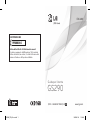 1
1
-
 2
2
-
 3
3
-
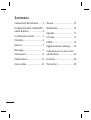 4
4
-
 5
5
-
 6
6
-
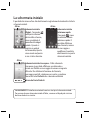 7
7
-
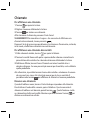 8
8
-
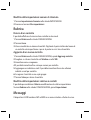 9
9
-
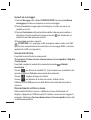 10
10
-
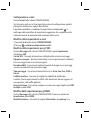 11
11
-
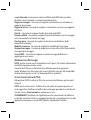 12
12
-
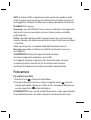 13
13
-
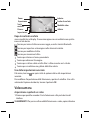 14
14
-
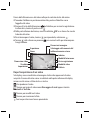 15
15
-
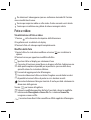 16
16
-
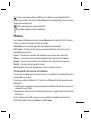 17
17
-
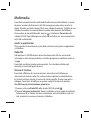 18
18
-
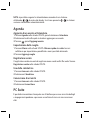 19
19
-
 20
20
-
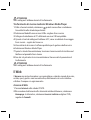 21
21
-
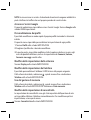 22
22
-
 23
23
-
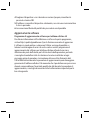 24
24
-
 25
25
-
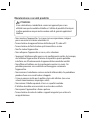 26
26
-
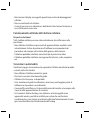 27
27
-
 28
28
-
 29
29
-
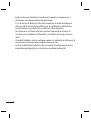 30
30
-
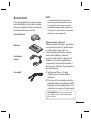 31
31
-
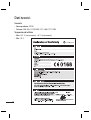 32
32
-
 33
33
-
 34
34
-
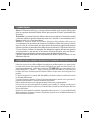 35
35
-
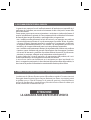 36
36
-
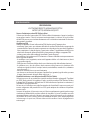 37
37
-
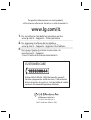 38
38
-
 39
39
-
 40
40
-
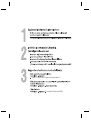 41
41
-
 42
42